【便利】パソコンで絵文字を入力するには?簡単手順
2022年04月14日
【Windows】パソコンで絵文字入力する際の簡単手順の紹介です。気になる方は是非チェックしてみてください。
[Windows]キーを押しながら[.(ドットキー)]を押すと絵文字入力パネルが表示されます。
パネルの上部タブが[絵文字]、[顔文字]、[記号]のカテゴリに分かれています。
下部タタブでグループ分けされており人、アイテム、乗り物などグルー内の絵文字が一覧表示されます。
操作はマウスで絵文字をクリックすると入力されます。またキーボードで簡単に入力することも可能です。
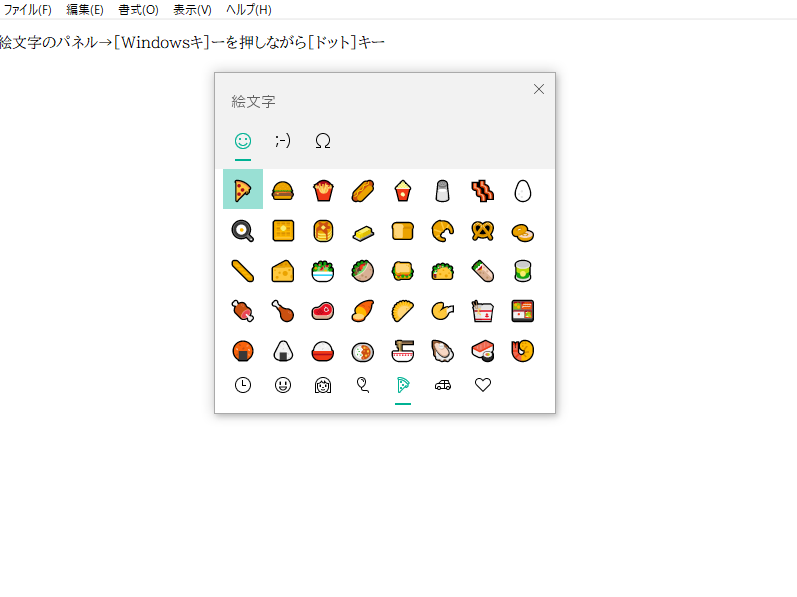
キーボードで操作したい場合
絵文字パネルを閉じる場合はパネル右上の[×]をクリックしてください。
Windowsパソコン、スマートフォン間では互換があるので基本的に同様の絵文字が表示されます。
Mac、Cromebookでは一部、表示が異なる絵文字もあるとのことです。
絵文字、環境依存文字、機種依存文字で互換がない場合、相手方のデバイス、OSによっては文字化けすることもあるので、メールなど利用する際は注意です。
関連記事:
【Windows 11】既定の言語・入力方式の変更手順
パソコンで絵文字を入力するには?
[Windows]キーを押しながら[.(ドットキー)]を押すと絵文字入力パネルが表示されます。
パネルの上部タブが[絵文字]、[顔文字]、[記号]のカテゴリに分かれています。
下部タタブでグループ分けされており人、アイテム、乗り物などグルー内の絵文字が一覧表示されます。
操作はマウスで絵文字をクリックすると入力されます。またキーボードで簡単に入力することも可能です。
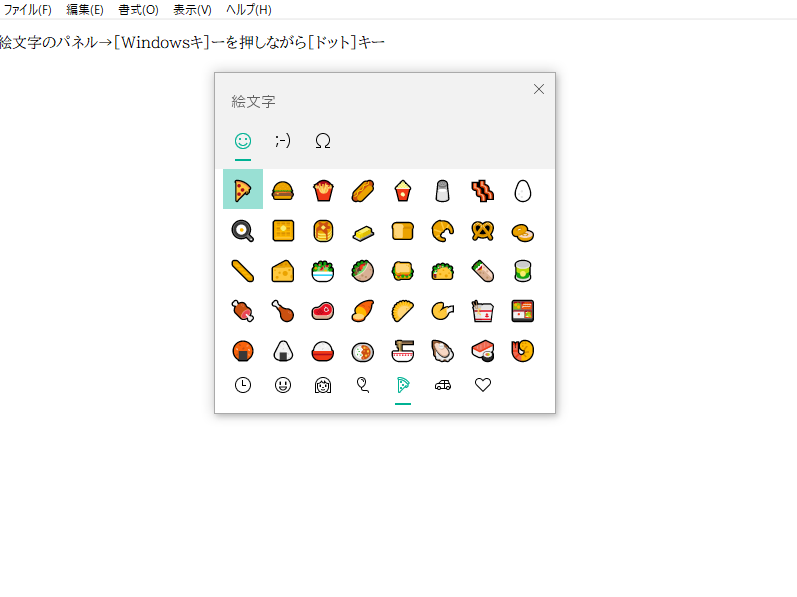
キーボードで操作したい場合
・[↑][↓][←][→]キーがカーソル移動
・[Tab]キーがタブ切り替え
・[Enter]キーが入力
・[Tab]キーがタブ切り替え
・[Enter]キーが入力
絵文字パネルを閉じる場合はパネル右上の[×]をクリックしてください。
Windowsパソコン、スマートフォン間では互換があるので基本的に同様の絵文字が表示されます。
Mac、Cromebookでは一部、表示が異なる絵文字もあるとのことです。
絵文字、環境依存文字、機種依存文字で互換がない場合、相手方のデバイス、OSによっては文字化けすることもあるので、メールなど利用する際は注意です。
関連記事:
【Windows 11】既定の言語・入力方式の変更手順
